公式な書類の筆頭ともいえる運転免許証。この小さなカードに載せられる写真は、何年もの間、私たちを代表する顔として機能しますよね。
何度撮っても盛れない!証明写真がブスになってしまう!など免許証や証明写真を人に見せたくないと言う方も多いのではないでしょうか。しかし、そんな常識を覆すソリューションが存在します。それが スマホ証明写真アプリ です。
スマホ証明写真アプリを使えば簡単に自然で盛れる免許証写真が作成できます。
今回は、免許証でも盛る!2024年最新の写真に可愛く写る方法をご紹介します。では早速見ていきましょう。

運転免許証写真の要件
運転免許証は、私たちの身元を証明する重要な身分証明書です。
運転免許証の写真は特に長期間使用されるため(青色の場合は3年間、金色であれば5年間)、写真撮影は慎重に行うべきです。*持参写真での手続ができる方は、免許証の更新、再交付、併記手続の方のみとなります。
ここでは、適切な運転免許証の写真を撮影するための要件とガイドラインについて解説します。
写真サイズと解像度
運転免許証の写真は、一般的にはカラー写真で縦3cm×横2.4cmのサイズが必要です。(国外運転免許証申請時に添付する写真サイズは、縦4.5センチメートル×横3.5センチメートル。)
被写体の顔がはっきりと識別でき、かつ解像度が十分に高くなければなりません。
受け入れ可能な背景色
運転免許証の写真では、背景色は、薄いグレーや青や水色が一般的です。*各都道府県によって規定が異なる場合があります。
撮影期間
運転免許証の写真は、必ず6ヶ月以内に撮影したものにしてください。
姿勢
カメラに向かって真正面からの姿勢を保ちましょう。首は自然にまっすぐ、耳は両方とも見えるようにすることが推奨されます。
ー免許証写真のコツー
背筋をまっすぐにし、少しあごを引き、両肩をダラっと落とすようにするのが免許証の写真を撮影する際のコツです!
表情
自然な表情を心がけます。無理な笑顔や、逆に厳しい表情は避け、リラックスした口元閉じた状態で、目線はカメラレンズを見据えるのが理想的です。
ー免許証写真のコツー
表情は、リラックスし、自然なメイクを心がけます。濃いメイクや流行りのメイクをするとその後何年も残ってしまうので、できるだけベーシックなメイクで血色をよくする方向でまとめて見てください。
帽子や服装
帽子はNGです。もし宗教上、医療上の理由により帽子、布等を使用されている方にあっては、個人識別の容易性が確保される範囲において使用は可能です。事前にご相談する必要があります。また過度な装飾や目立つ服装はNGです。免許書や証明写真を盛るためにも、顔色にあった綺麗に撮れる服装を選んだり、首元が空いている服を選ぶなど工夫が必要です。
ー免許証写真のコツー
服装は、背景と被らないカラーを選択してください。同系色のカラーにすると境目がわかりづらくなってしまいます。
東京警視庁が出している「免許写真判断基準」チェック表もありますので、詳しく知りたい方は確認してください。
では、免許証の写真を可愛く盛るのには、どのように写真撮影したら良いのでしょうか?
ここでは、免許証の写真を可愛く盛るだけでなく、きちんと上記の基準に対応したスマホ証明写真アプリでの撮り方をご紹介していきます。
免許証の基準に対応したスマホ証明写真アプリ
免許証は可愛く盛るだけではなく、きちんと基準に対応していないと意味がありません。
スマホ証明写真アプリでどのような内容が必要か詳しく見ていきましょう。
下記のビフォーアフターが簡単に作成できちゃいます。


使いやすさ
直感的なインターフェースを備えており、誰でも簡単に操作できる必要があります。ユーザーフレンドリーですぐに写真を撮影でき、必要な修正を加えるだけで、プロのような証明写真を作成することができるものを選ぶと良いでしょう。
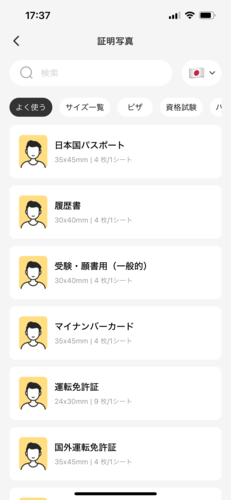
豊富な機能
背景の自動除去、背景色の変更、肌の色調整、写真のサイズ調整など、免許証の写真に必要な機能がすべて揃っているものが好ましいです。
互換性
iOSおよびAndroidで利用可能で、作成したデータを保存しておくこともでき、必要な時にプリントアウトするだけです。*証明写真により撮影した写真の有効期間が異なります。
では、上記を満たした免許証の写真作成もできるおすすめのスマホ証明写真アプリをご紹介します。
SnapID: 免許証写真作成の究極ツール
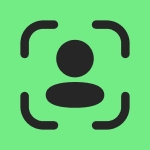
SnapIDは、AIを活用した免許証の写真を盛ることのできるスマホ証明写真アプリです。
免許証の写真作成だけでなく証明写真やパスポート写真、LinkedIn用の顔写真、AIポートレートの作成を簡素化します。
またSnapIDには以下のようなたくさんのメリットがあります。
1. スタジオ品質の免許証写真を簡単に
SnapIDを使用すれば、パスポート、身分証明書、運転免許証の写真を簡単で綺麗に作成できます。AIテクノロジーが背景をシームレスに除去し、明確に焦点を合わせます。さらに、SnapIDは背景色を変更する機能も提供し、あなたの好みに合わせた写真を作成します。
2. すべてのドキュメントにカスタマイズされた写真サイズ
SnapIDは、証明写真作成の煩雑さを解消します。様々な書類に必要な写真のサイズを認識し、選択プロセスも簡素化します。特定の書類サイズ要件を満たす写真を簡単に作成できます。具体的な国のパスポート写真要件にも対応しています。
3. プロビジネス用の写真を生成
SnapIDは、カジュアルな写真をプロフェッショナルなビジネス写真へ簡単に変換します。高度なAIが洗練された服装へ変えてくれます。物理的な綺麗な服を必要とせず、あなたのスタイルや好みに合わせた理想的なビジネス写真を作成できます。
4. コスパ最高・簡単プリント
SnapIDは、プリントサービスとシームレスに統合されており、様々な画像フォーマットをサポートしているため、写真を様々なフォトグリッドに簡単に変換することができます。人気のプリントサービスで利便性を享受できます。
SnapIDは、プロフェッショナルな写真編集ツールと最先端のAIテクノロジーを統合し、免許証の写真作成プロセスを合理化します。免許証写真を素早く、簡単に作成したい方には最適なツールです。以下では、SnapIDを使用して免許証の写真を作成する手順について詳しく解説します。
写真を撮る前の準備
まず、写真を撮る前にしっかりと準備をしましょう。
- 綺麗に撮れる服装: 身だしなみは派手すぎず、明るめの色やシンプルな柄の首元がしまっていない服装が適しています。
- 自然光の元での撮影: 自然光の下で撮影すると写真がより鮮明になります。また、SnapIDの美化効果機能を活用すると肌の滑らかさを向上させることができます。
- カメラやスマホの置き方: レンズと被写体の距離を適切に保ち、安定した位置にカメラを置きます。
ー免許証の写真を盛るコツー SnapIDの撮影指導線を使用すると、適切な角度で写真を撮ることができます。また、笑顔や自然な表情を心がけましょう。
SnapIDで免許証の写真を撮影・編集
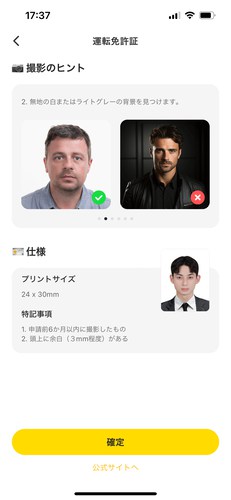
1.サイズや証明写真の名称の選択: 免許証の写真サイズに合わせてサイズを選択します。
2.美肌調整: 免許証写真作成の究極ツール顔を調整して肌を滑らかにしてくれます。

3.背景を選択: 規制に準拠した背景を選択し、免許証の写真にふさわしい印象を与えます。


4.服装を選択:フォーマルでシンプルな服装に変更することができます。
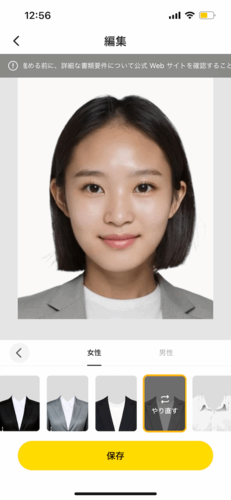
以上の手順に従うことで、SnapIDを使って簡単に免許証の写真を作成することができます。
プリントアウト
スマホ証明アプリを使用して撮影した免許証の写真をプリントアウトする方法には、主に以下の2つの方法があります。それぞれの方法について、コンビニと自宅でのプリントアウト手順を紹介します。
方法1: コンビニでのプリントアウト
1.写真の準備: スマホ証明写真アプリで撮影した免許証の写真を確認し、必要に応じて編集してください。明るさやコントラストなどを調整して、クリアでみやすい写真に仕上げましょう。
2.保存と送信: 写真をスマホのギャラリーに保存し、コンビニでプリントアウトするためにメールやクラウドストレージに添付またはアップロードします。自分の選好に合った方法で写真を選択してください。
3.コンビニのコピー機でプリント: コンビニの写真プリント機にアクセスし、指示に従って操作します。通常、画面に表示された指示に従って、写真を選択し、プリントアウトの形式(サイズや用紙の種類など)を選択します。その後、支払いを行い、プリントアウトを受け取ります。
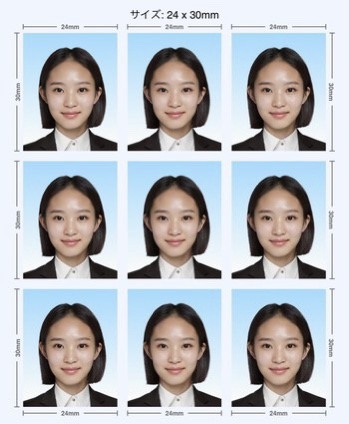
方法2: 自宅でのプリントアウト
1.写真の準備: 同様に、スマホアプリで撮影した写真を確認し、必要に応じて編集してください。
2.転送: 写真をスマートフォンからコンピュータに転送します。これには、USBケーブル、クラウドストレージ、またはメールなどの方法を使用できます。
3.プリンターの設定: プリントアウトする前に、コンピュータに接続されたプリンターの設定を確認してください。必要に応じて、用紙のサイズや品質設定を調整します。
4.プリントアウト: ファイルを開き、印刷オプションを選択します。適切なプリンターを選択し、必要な設定を行った後、印刷ボタンをクリックしてプリントアウトを開始します。
5.用紙の確認: プリントアウトが完了したら、用紙を確認して写真がきちんとプリントされていることを確認してください。必要に応じて、再度印刷を行うこともできます。
以上が、スマホアプリで撮影した免許証の写真をコンビニと自宅でプリントアウトする方法の手順です。自分の状況や好みに合わせて、最適な方法を選択してください。
免許証の写真も撮れるスマホ証明写真アプリのまとめ
今回は、免許証でも盛る!2024年最新の写真に可愛く写る方法をご紹介しました。スマホ証明写真アプリを使えば簡単にコスパよく免許証を作成できます。免許更新の際は、写真持ち込みがOKなところも多くあるようですので、是非納得したお気に入りの写真を持参しましょう。
- 【2024年最新版】赤ちゃんのマイナンバーカード用写真の撮り方は?やり方やおすすめな写真アプリを徹底解説! - 4月 30, 2024
- 【無料】マイナンバーカード用の証明写真が撮れるおすすめな写真アプリは?申請方法やiPhoneでの撮り方も紹介! - 4月 12, 2024
- 2024年最新パスポート用写真の規格を完全解説!撮影のサイズや服装とダメな例まで詳しく - 4月 1, 2024